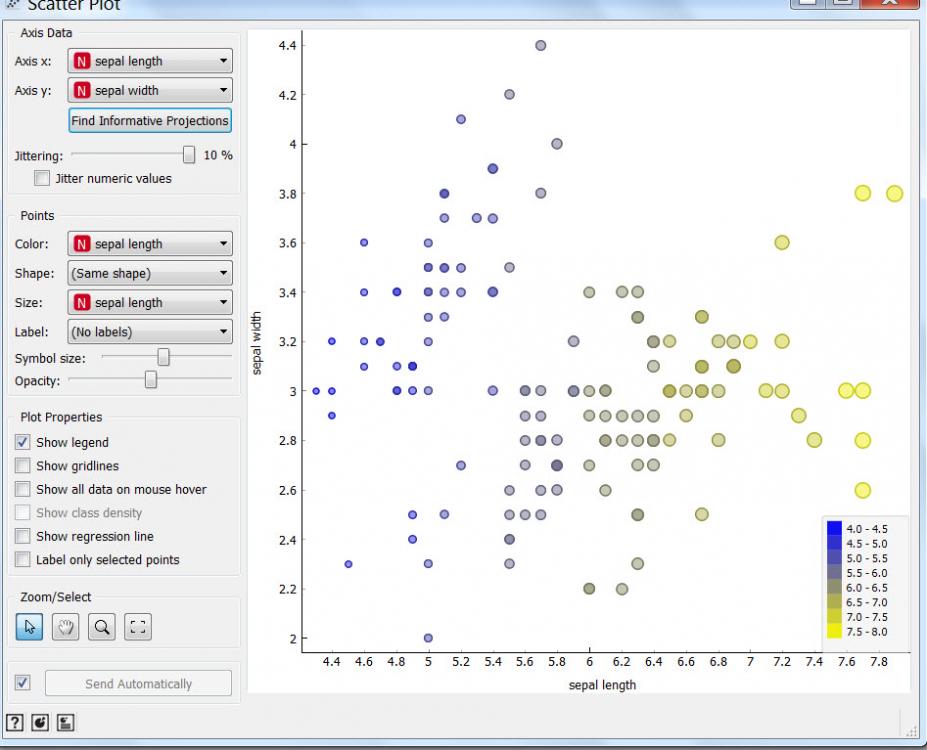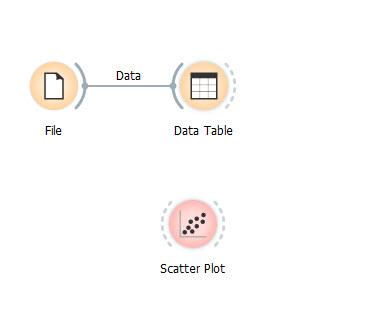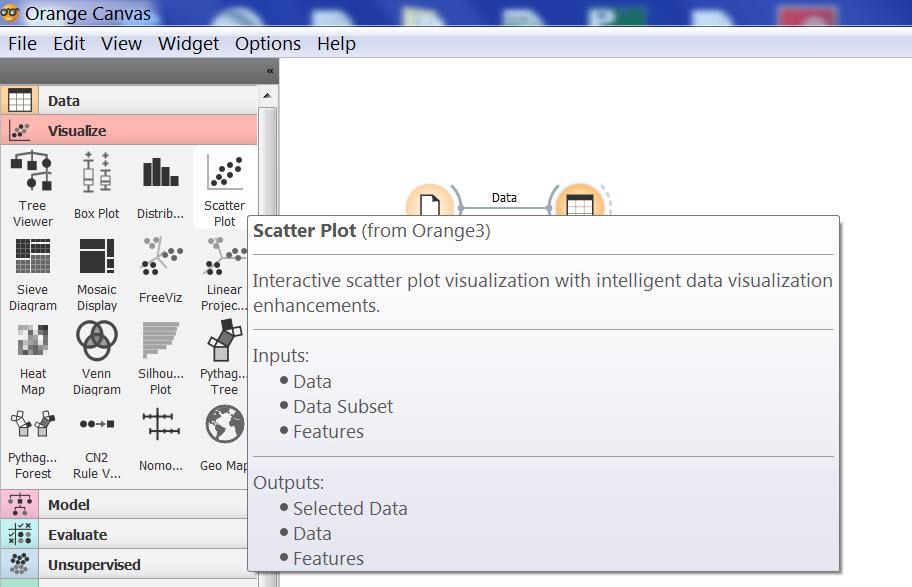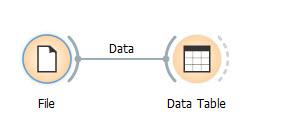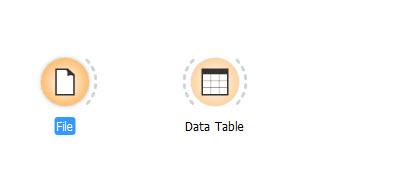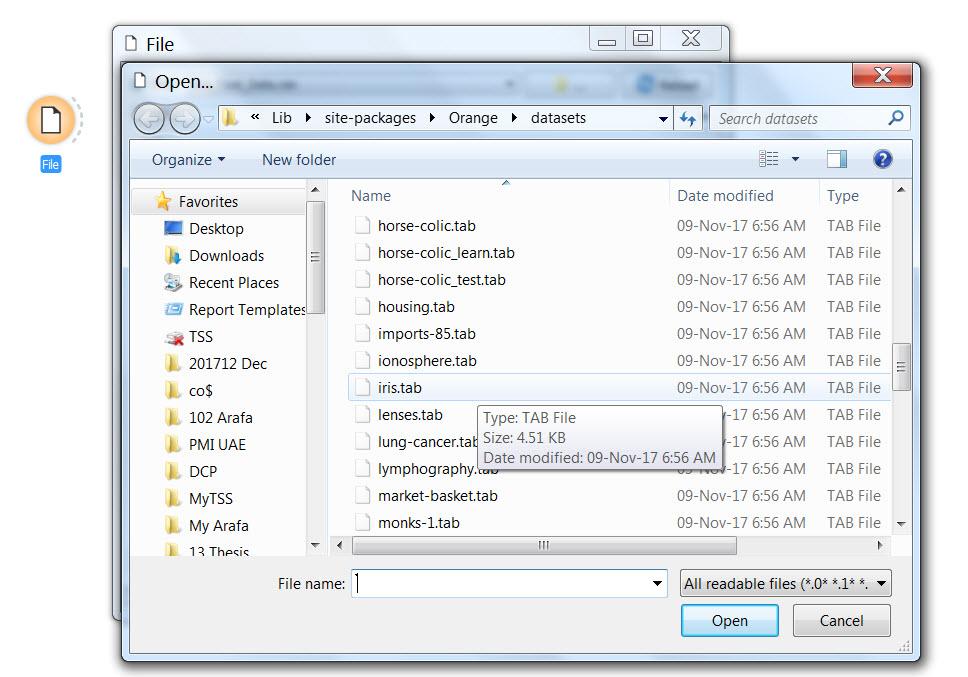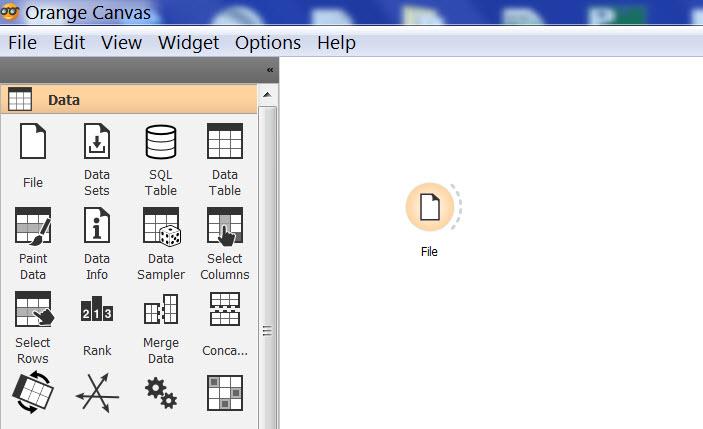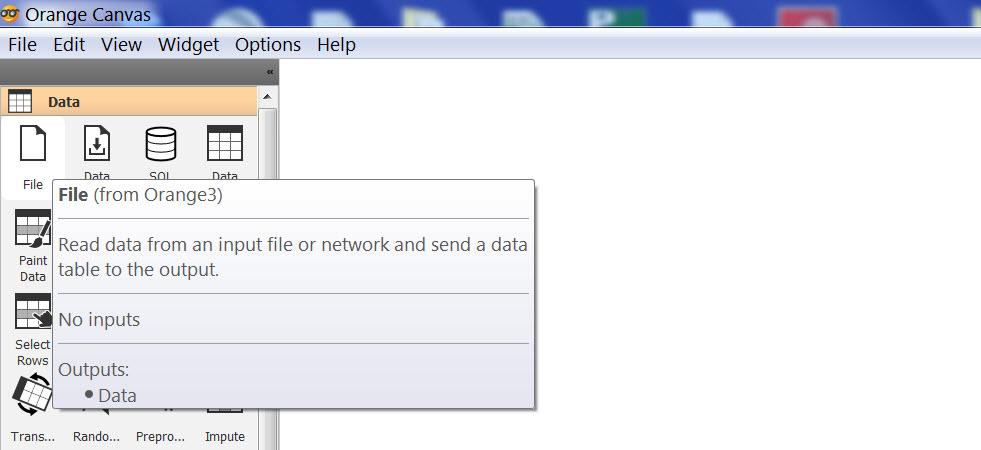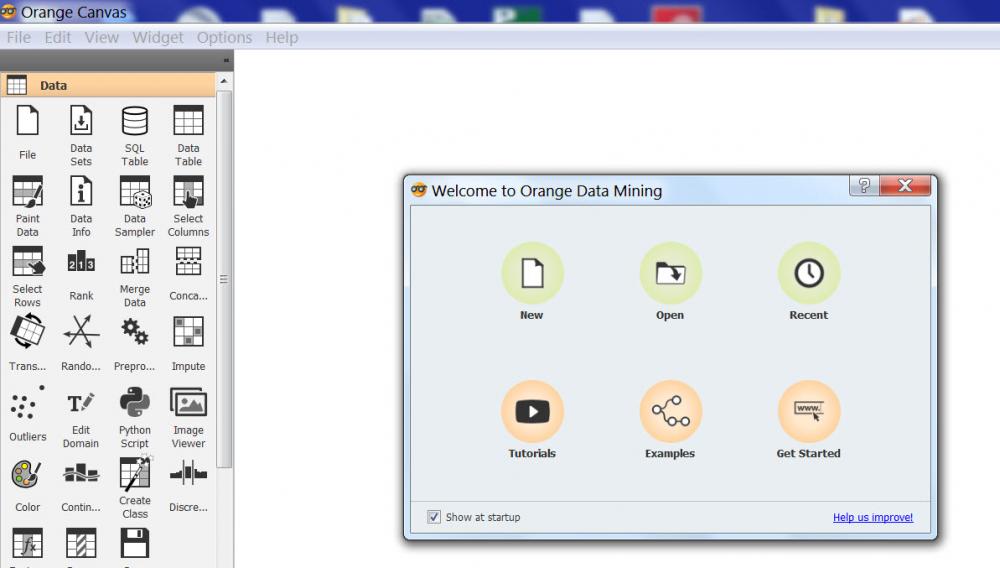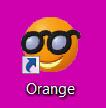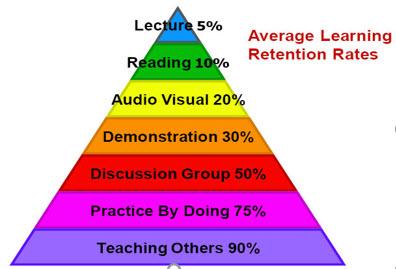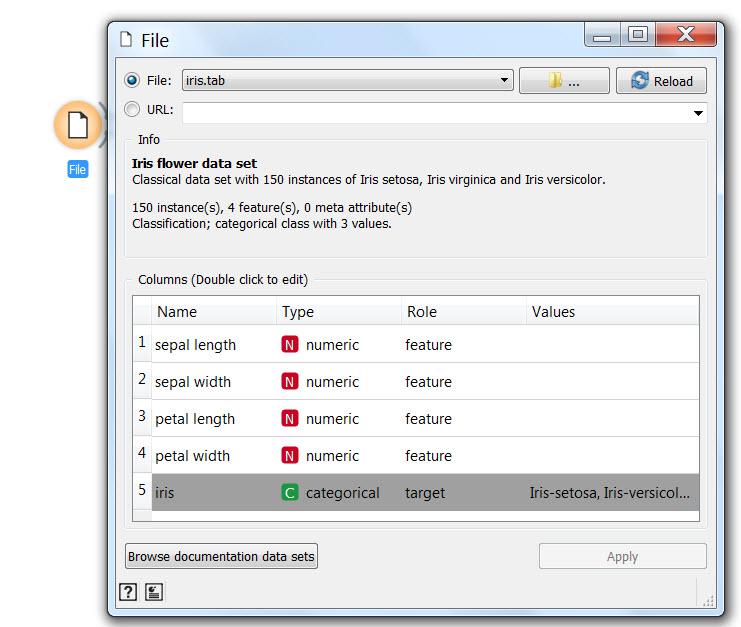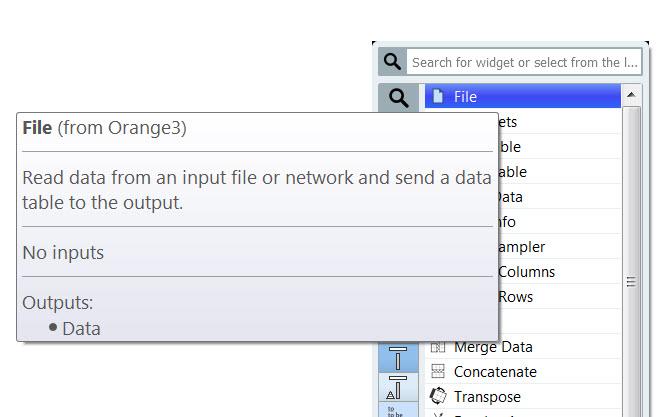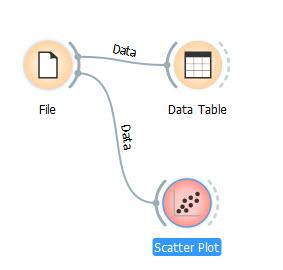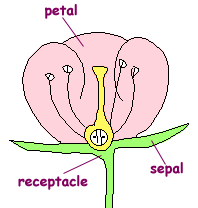البحث في الموقع
Showing results for tags 'اورانج'.
تم العثور علي 1 نتيجه
-
السلام عليكم مرحبا بكم فى الدرس الاول لتطبيق اورانج ربما لا يعرفه الكثيرين من غير المختصين ، و لكنه باختصار تطبيق مفتوح المصدر يحوي مستويات متعددة لتحليل البيانات ، و ليس فقط التحليل ، و لكن يتعدى ذلك الي الذكاء الصناعي Artificial Intenligence و التحليل العميق للبيانات Data Mining و يمكن استخدامه بطريقة مفيدة على مختلف المستويات. كما انه يمتاز بسهولة الاستخدام. و هذه خطوة على طريق المستقبل فى علوم تحليل البيانات Data Science و التي من اجلها افتتحنا مجموعة الاقسام التي من ضمنها هذا القسم الوليد، و الخاصة بالبحث العلمي و تحليل البيانات و الذكاء الاصطناعي و التي امل من الجميع الاهتمام بها و المشاركة فى الاضافة اليها باذن الله. و قد وجد العديد من الجرويات المهتمة ببعض اجزاءها ، لذا تم اضافة هذه الاقسام املا ان تثري المعرفة فى هذه المجالات باذن الله. و باذن الله سيلي ذلك التطرق الى لغة ال R و يتميز هذا التطبيق بسهولة الاستخدام و وجود امكانيات كبيرة تضم و تتعدي امكانيات الاكسيل و الاكسيس فى التحليل ، و يمكن استخدامه ايضا فى تحليل البيانات الموجودة فى الاكسيل كما سنرى لاحقا باذن الله لا أزعم الخبرة الكبيرة به ، و انا حاليا اتعلمه ، و ساشارككم ما اتعلمه خطوة بخطوة ، و اتوقع باذن الله ان يتحول الكثيرين لاستخدامه تماشيا مع التوجهات الحديثة فى تحليل البيانات ، و لكن كما تحدثنا كثيرا فى هذا المنتدى و نكرر مرة اخرى ان افضل طريفة للتعلم هي الشرح ، فانا ايضا استهدف من هذه السلسلة ليس فقط نشر اللعلم و لكن التعلم ، فباعدادها اكون قد سلكت افضل سبل التعلم . ولتوضيح الامر ، هذا الرسم يوضح انماط التعلم و درجة الاحتفاظ بالمعلومة بها لكل نمط و قد رايته اكثر من مرة و لا اعرف مرجعه العلمي و لكني مقتنع به تماما بالرأي و الواقع و الممارسة خلال السنوات الماضية ، و باستمرار ، حيث كان اخر رد لي فى المنتدى تعلمت مجموعة معلومات اضافية فى موضوع كنت ملما به تماما او بالاصح كنت اعتقد ذلك، الي ان اكتشفت بعض التفاصيل و انا اعد الرد لم اكن ملما بها ، بل و اضاف اعضاء اخرون ردود جديدة اضافت الي معرفتي ، بعد ان ظننت اني ملم به الماما كاملا. و الرسم المرفق من محاضرة لاحد المتحدثين فى منتدى دبي العالمي لادارة المشاريع: باختصرا فان درجة الاحتفاظ بالمعلومة تكون فى ادني مستوياتها بمجرد الاستماع ( 5%) ، ثم ترتفع تدريجيا بالترتيب التالي الاستماع 5% القراءة 10% المشاهدة بالصوت و الصورة 20% البرهنة او مثال عملي 30% الحوار بين مجوعة 50% التجربة بالفعل 75% التدريس للاخرين 90% و هذا يتطابق مع تجربتي فى الحياة و المنتدى و لمستها فى ارتفاع مستوى العديد من الاخوة الفاعلين فى الرد على مواضيع المنتدى حيث تطور مستواهم الفني بدرجة كبيرة جدا حتى اصبحوا خبراء فى مجالاتهم. و سابدأ سلسلة الدروس اعتمادا على الدروس التعليمية المنشورة من قبل فريق البرنامج و هذا رابطها اضغط هنا و باذن الله نتعدي ذلك مستقبلا الدرس الاول طبعا قيل أن نبدأ يلزمك تحميل التطبيق ، و هو تطبيق مجاني مفتوح المصدر و يمكن التحميل من هنا باسم الله نبدأ 1- لنبدأ بفتح التطبيق ، و سنجد الشاشة التالية تظهر لنا و من مجموعة Data على اليسار ، نختار المكون (Widget) المسمي File ثم ننقر على ايقوتة File او نسحبها و سيظهر فى الحالتين فى فى لوحة التصميم Canvas على اليمين ، او كحل ثالث يمكن ان ننقر فى لوحة التصميم بالزر الايمن للماوس و نختار File 2- الخطوة التالية هي تحديد مصدر البيانات الذي سيتم استخدامه ، و هذا بالنقر المزدوج على ايقونه الملف ثم نختار Browse documentation Data Sets من اسفل الشاشة و ستظهر الشاشة التالية مع ملاحظة ان بيانات الملف تظهر بالفعل فى الشاشة السابقة لاني قد سبق لي استخدامه قبل ذلك و بعد ذلك نختار احدي قواعد البيانات الموجودة مع التطبيق و هي IRIS.tab ,و سنري سويا فى دروس قادمة كيف نستبدلها لملف اكسيل او انواع اخرى من البيانات 3- الخطوة التالية تهدف لاظهار البيانات الموجودة فى الملف IRIS للتعرف عليها و لذلك نقوه باختبار المكون (Widget) المسمى Data Table و اضافتها الى لوحة التصميم بنفس الطريقة السابقة لتصبح الشاشة كتالي و يلي ذلك ربط الملف بالبيانات عن طريق سحب القوس الرمادي الخارجي للملف الي ان يتم وصله بالقوس الخارجي الخاص بالداتا و يسمى الشكل السابق الذي يحوي المكونات و قناة الاتصال بينها ب مسار التدفق Workflow و هكذا نكون قد قمنا بعمل اول مسار تدفقي Workflow لنا فى برنامج اورانج و الان نستطيع تصفح البيانات و استعراضها و ذلك بالنقر المزدوج على جدول البيانات Data Table و هذه البيانات تمثل البيانات الخاصة ببعض انواع الزهور من حيث طول الساق و خلافه كما توضح الصورة فإن الsepal هي الأوراق الخضراء الخارجية التي تحيط بالداخلية الملونة و التي تسمي petal أو البتلات ، كما أن iris هي زهرة السوسن و هذا الملف سنسخدمه فى دروس قادمة باذن الله و تمثل الحقول به ما ما يبدو انه مقاسات لطول و عرض اجزاء من الزهور و للتعرف اكثر عليها دعونا نراه بصورة بيانية و كما سنلاحظ الرسوم البيانية هذا غاية فى السهولة من حيث الاعداد و التنسيق و لعمل رسم بياني نختار المكون (Widget) المسمي Scatter Diagram أو مخطط التشتت من مجموعة Visualizaition و الذي يهدف بصفة عامة الي ابراز العلافة بين اي متغيرين ليصبح شكل لوحة التصميم كالتالي: ثم نصل المكون (Widget) الخاص بالملف بمثيله الخاص بمخطط التشتت و بعد ذلك ننقر مرتين على المكون (Widget) الخاص بمخطط التششت ليظهر الرسم البياني التالي و يمكن التعرف على الاوامر الموجودة على يسار الشاشة لتغيير شكل و طريقة الرسم بسهولة و مثلا باختيار Sepal Lengh كنقاط للرسم يظهر الشكل التالي و بذلك ينتهي الدرس الاول ، و أسأل الله التيسير لاستكمال باقي السلسلة و تعلم و نشر ما يفيد الدرس الثاني - اضغط هنا www.officena.net
- 15 replies
-
- 8
-

-
- اورانج
- تحليل البيانات
-
(و1 أكثر)
موسوم بكلمه :